كيفية تثبيت منشور على Facebook
نشرت: 2021-10-06إذا كان لديك منشور مهم أو مثير على Facebook ، فأنت تريد أن تظل مرئيًا لعدة أيام أو أسابيع ، فإن تثبيته يضمن أن يراه الزوار عندما يصلون إلى ملفك الشخصي أو صفحتك أو مجموعتك.
عندما تقوم بتثبيت منشور ، فإنه يظل أعلى ملفك الشخصي أو صفحتك أو المخطط الزمني للمجموعة الخاصة بك حتى تقوم بإلغاء تثبيته. حتى إذا قمت بنشر منشورات جديدة على الصفحة أو المجموعة ، فإن المنشور المثبت سيبقى أعلى خلاصتك.
يضمن تثبيت المنشور أيضًا حصوله على مزيد من الجذب - التفاعل أو الإعجابات أو النقرات أو المشاركات.
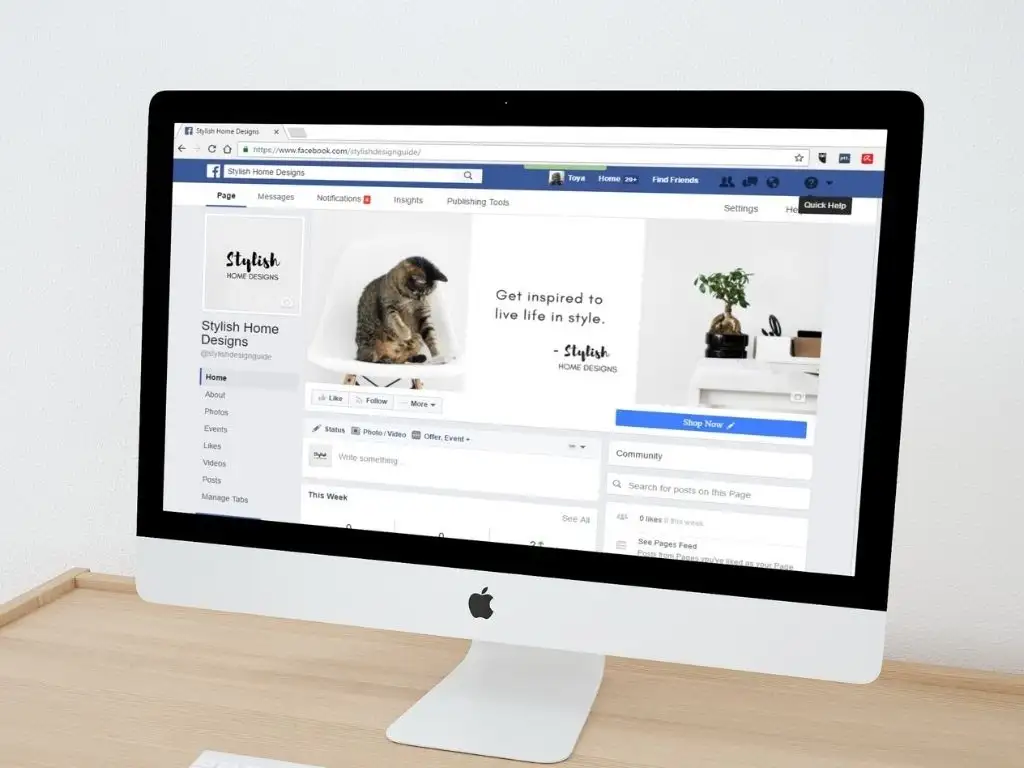
بغض النظر عن سبب تثبيت منشور معين ، يشرح هذا الدليل كيفية تثبيت منشور على ملف تعريف أو صفحة أو مجموعة على Facebook ، ومنحه الاهتمام الإضافي الذي يحتاجه.
كيفية تثبيت منشور على ملف تعريف Facebook
إذا كنت تريد تثبيت منشور معين على ملفك الشخصي على Facebook ، بحيث يكون مرئيًا لأصدقائك أو أي شخص يصل إلى ملفك الشخصي ، فيمكنك القيام بذلك في بضع خطوات سهلة.
تثبيت منشور على ملف تعريف Facebook على جهاز كمبيوتر (Windows PC / Mac)
- قم بتشغيل Facebook على متصفح الويب الخاص بك ، وانتقل إلى ملفك الشخصي على Facebook وابحث عن المنشور الذي تريد تثبيته في الأعلى.
- حدد المزيد (ثلاث نقاط) بجوار المنشور.
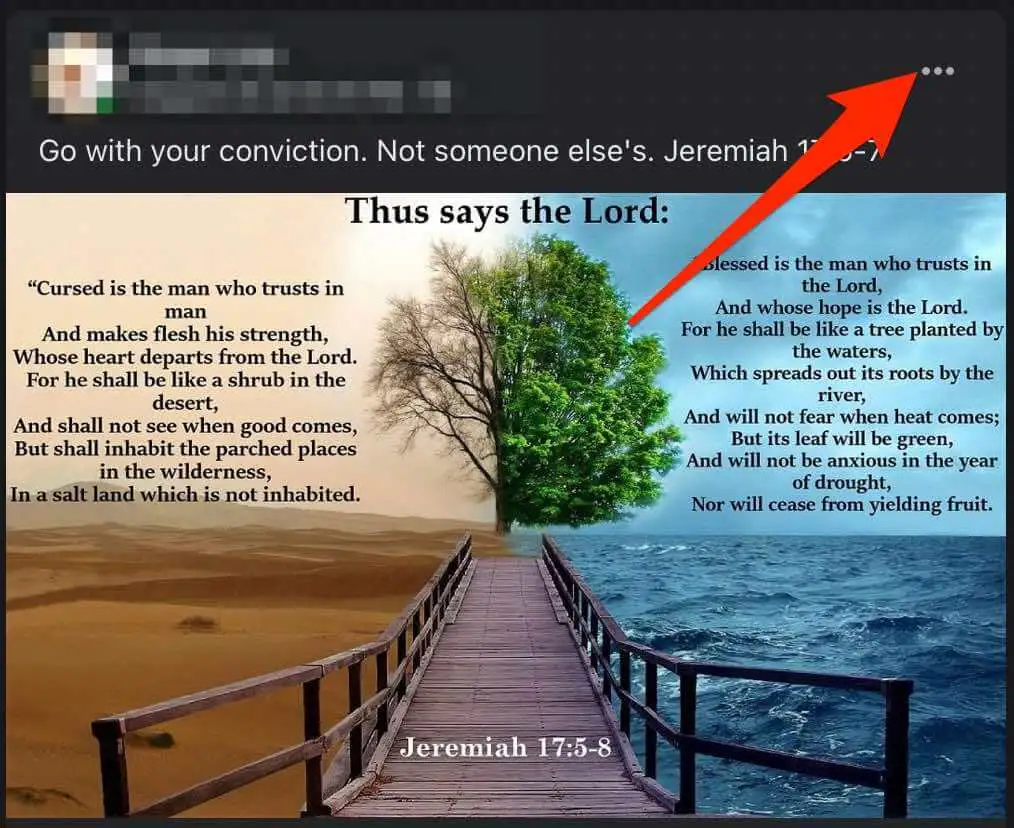
- بعد ذلك ، حدد تثبيت المنشور .
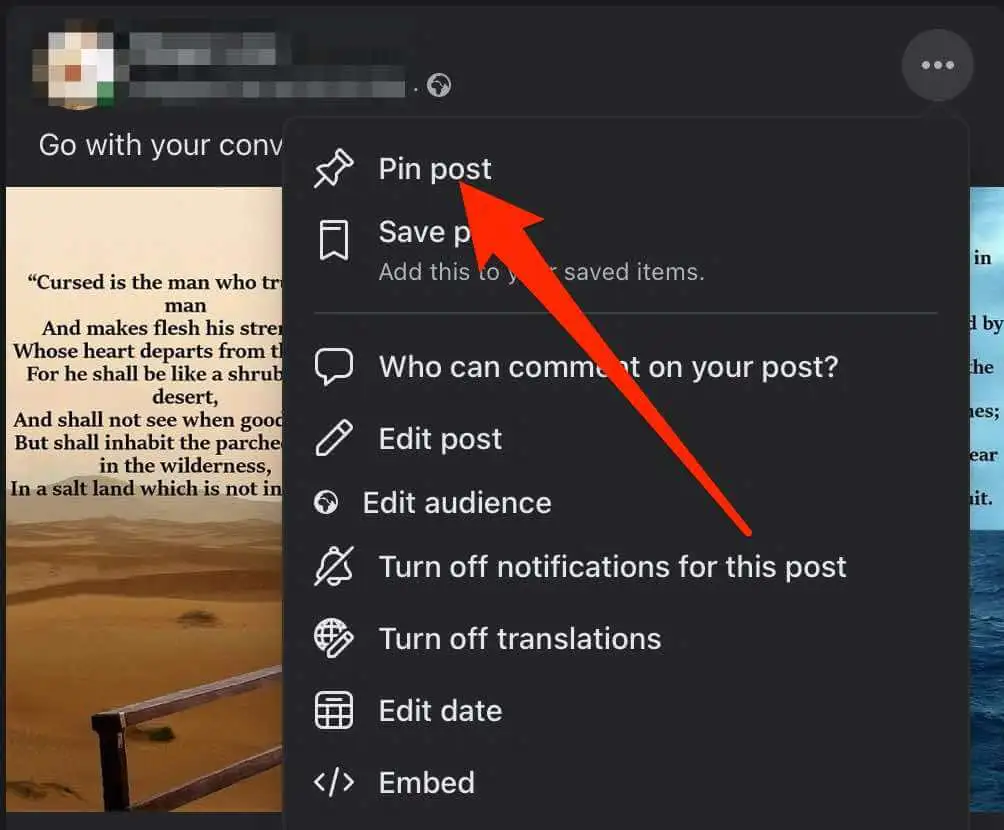
- لإزالة تثبيت المنشور ، اضغط على المزيد بجوار المنشور ، ثم اضغط على إلغاء تثبيت المنشور.
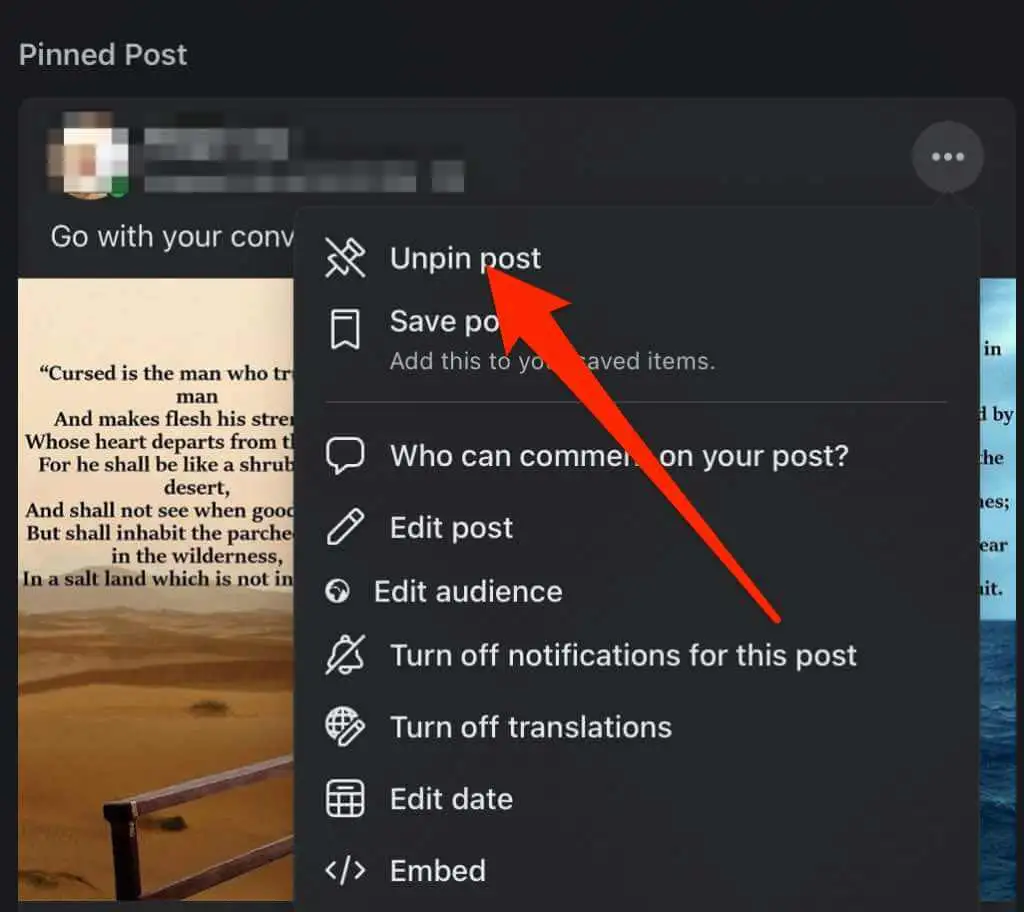
تثبيت منشور على ملف تعريف Facebook على جهاز Android
- افتح تطبيق Facebook ، وقم بتسجيل الدخول ، ثم حدد القائمة (ثلاثة خطوط أفقية) في أعلى الجانب الأيمن من الشاشة.
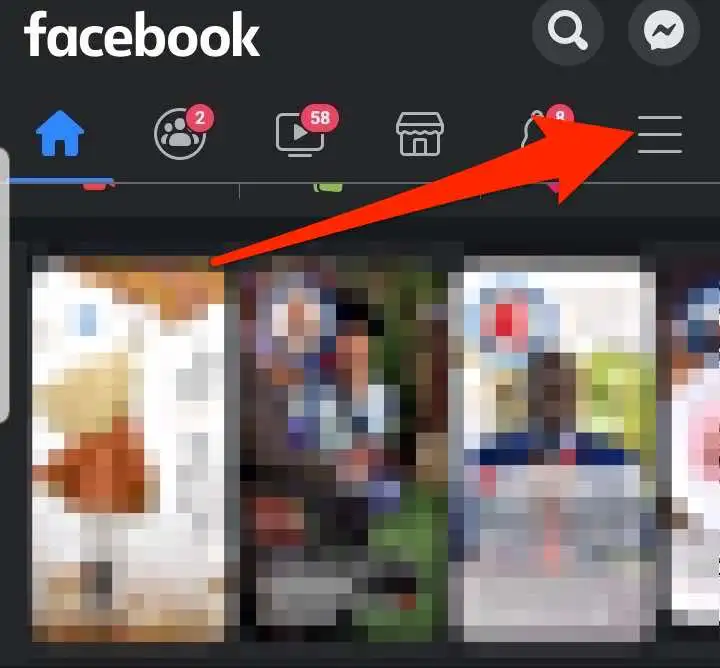
- اضغط على اسم ملفك الشخصي .
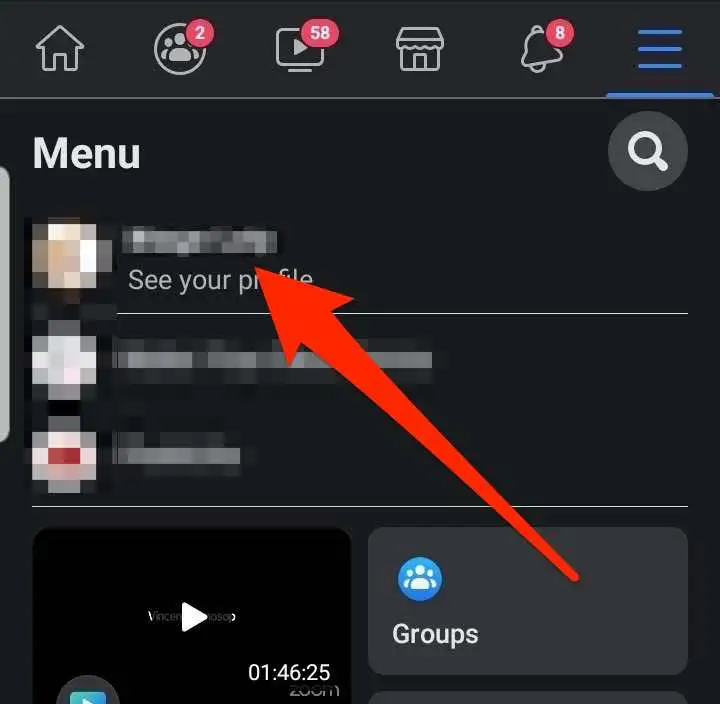
- ابحث عن المنشور الذي تريد تثبيته في الأعلى أو أنشئ منشورًا وانقر على المزيد (ثلاث نقاط).
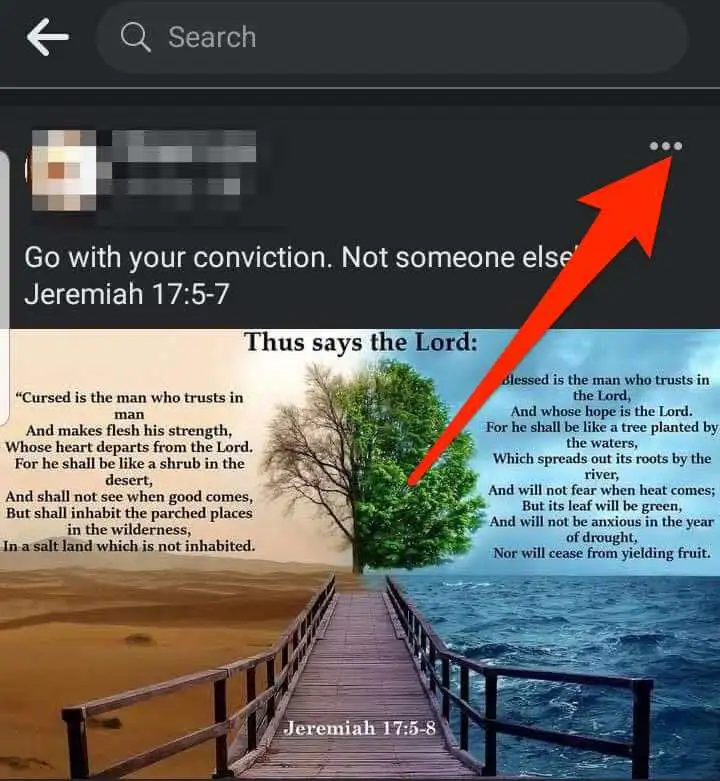
- انقر فوق تثبيت المنشور .
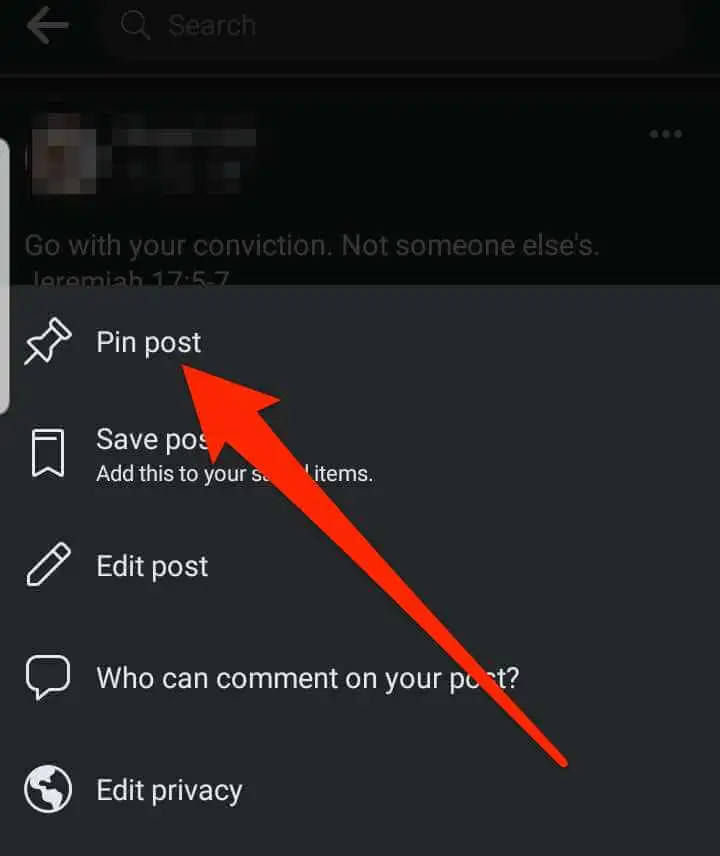
- لإزالة تثبيت المنشور ، اضغط على المزيد بجوار المنشور ، ثم اضغط على إلغاء تثبيت المنشور.
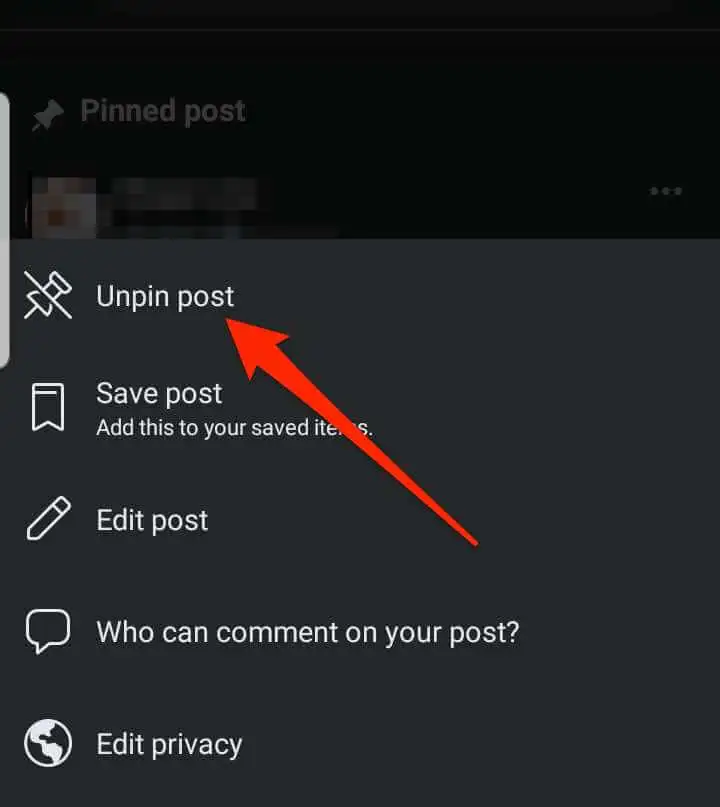
قم بتثبيت منشور على ملف تعريف Facebook على جهاز iPhone / iPad
- قم بتشغيل تطبيق Facebook على جهاز iOS الخاص بك ، انقر فوق القائمة (ثلاثة خطوط أفقية) لفتح ملف تعريف Facebook الخاص بك ، ثم انقر فوق اسم ملف التعريف الخاص بك.
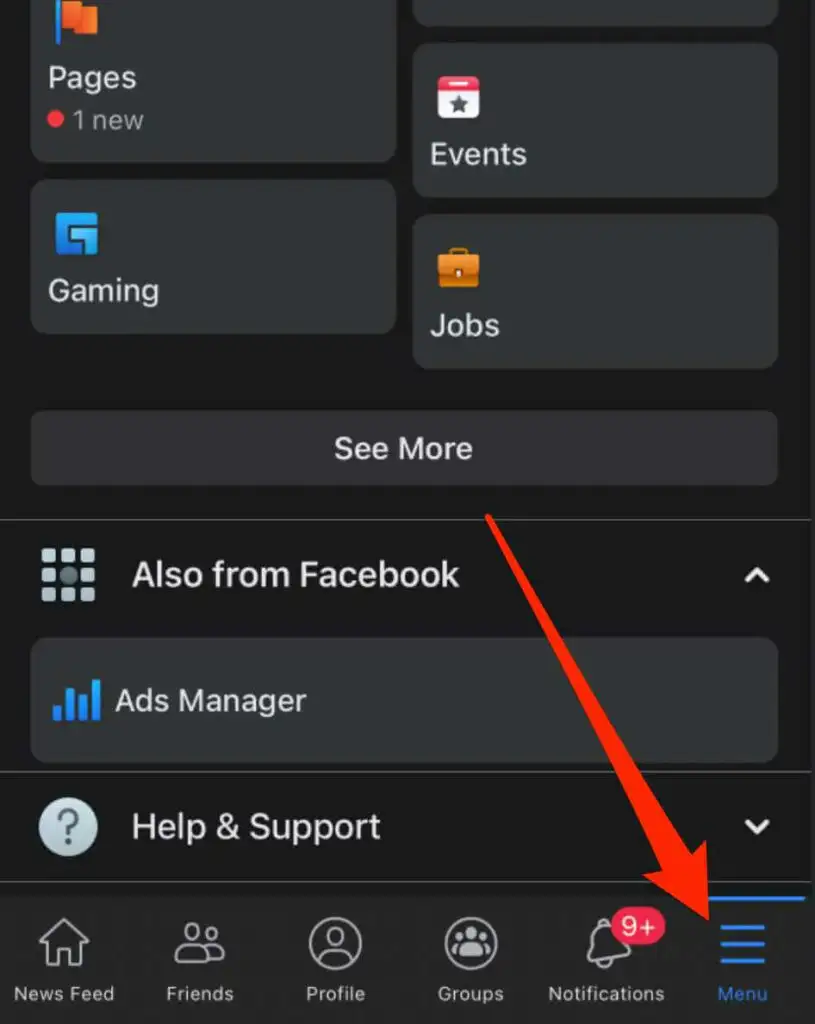
- ابحث عن المنشور الذي ترغب في تثبيته بالأعلى أو أنشئ منشورًا جديدًا وانشره ثم حدد المزيد .
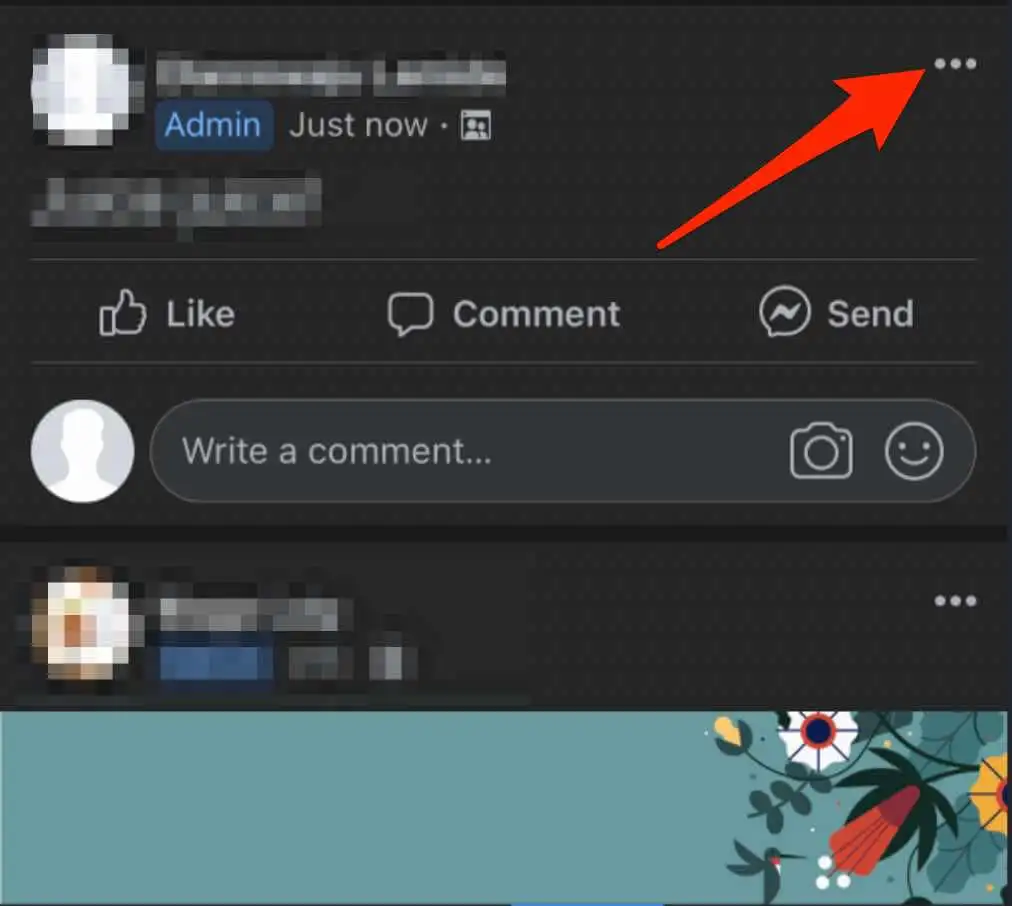
- انقر فوق تثبيت المنشور .
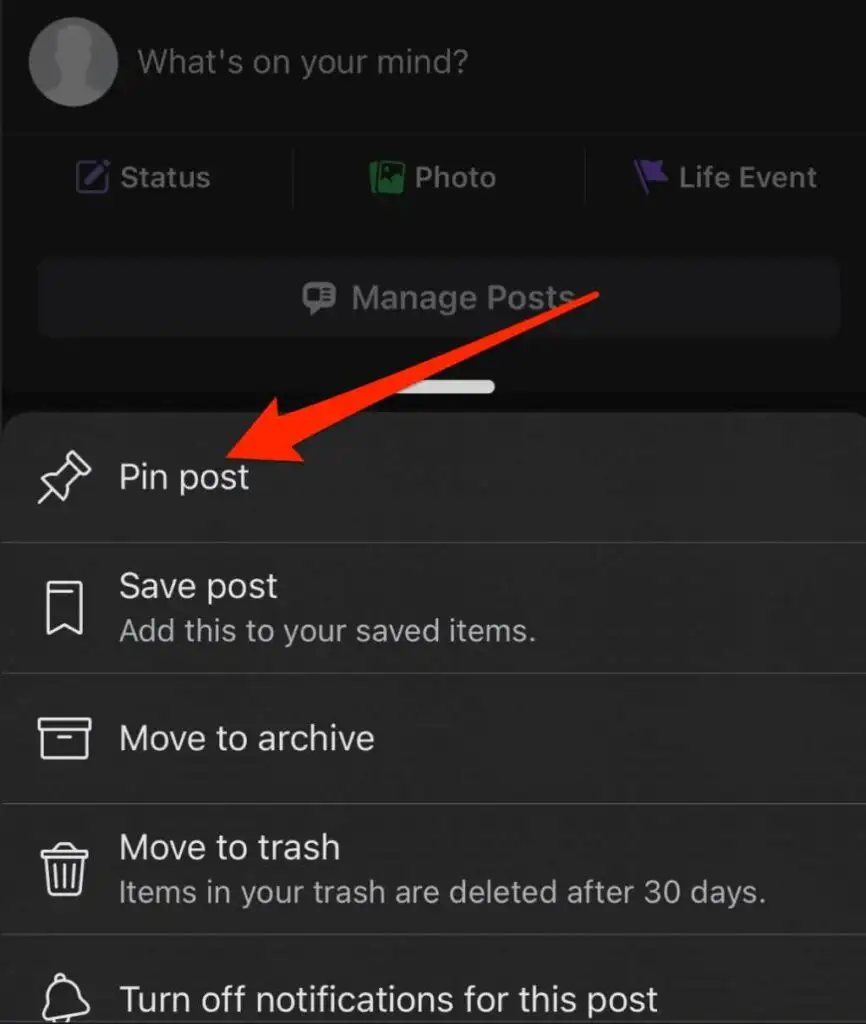
- لإزالة تثبيت المنشور ، اضغط على المزيد بجوار المنشور ، ثم اضغط على إلغاء تثبيت المنشور.
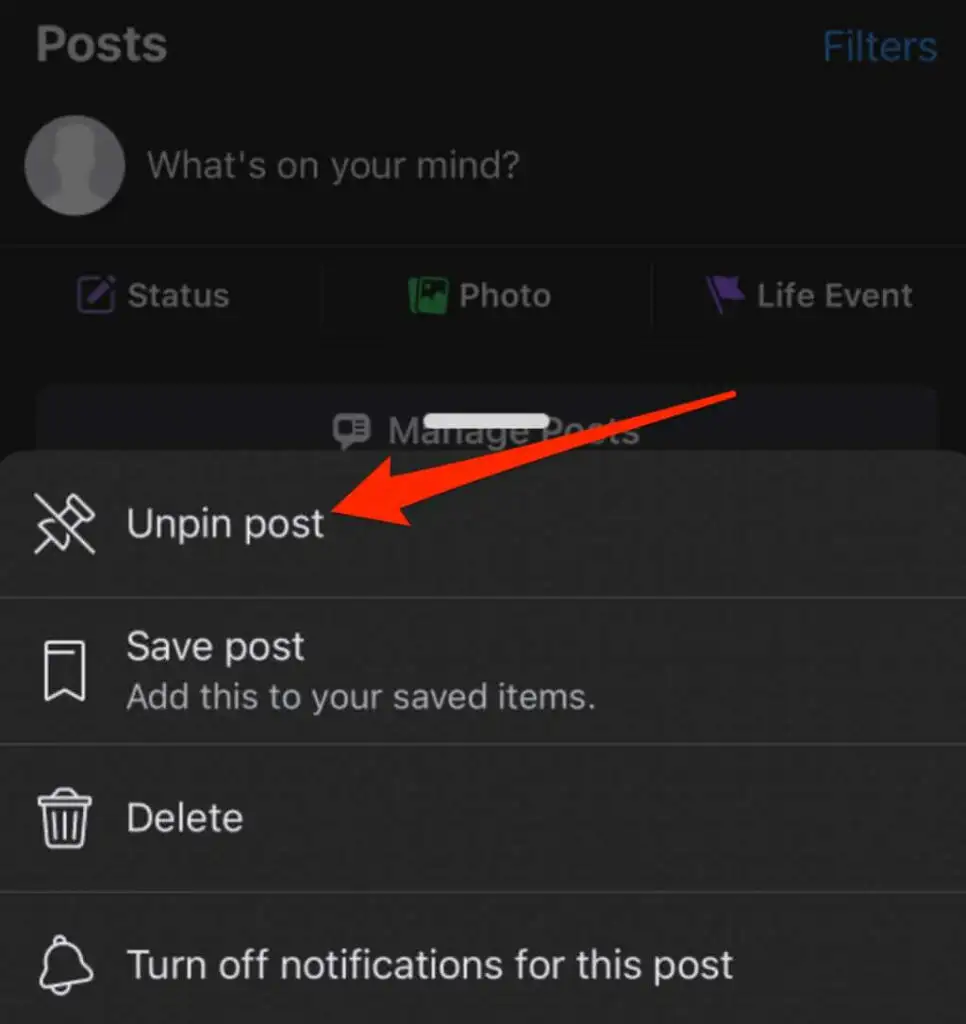
كيفية تثبيت منشور على صفحة Facebook
إذا كنت تدير صفحة Facebook لعلامتك التجارية أو شركة أخرى أو مؤسسة غير ربحية وترغب في الترويج لمنشور معين ، فيمكنك تثبيته في الأعلى ، بحيث يكون مرئيًا لجميع متابعين الصفحة.
ملاحظة : يجب أن يكون لديك أذونات مسؤول أو محرر الصفحة لتثبيت المشاركات على صفحة Facebook.
تثبيت منشور على صفحة Facebook على جهاز كمبيوتر (كمبيوتر شخصي / Mac)
يمكنك الوصول إلى صفحة Facebook الخاصة بك من متصفح الويب وتحديد المنشور الذي تريد تثبيته في الأعلى.
- افتح Facebook وحدد Pages في الجزء الأيمن.
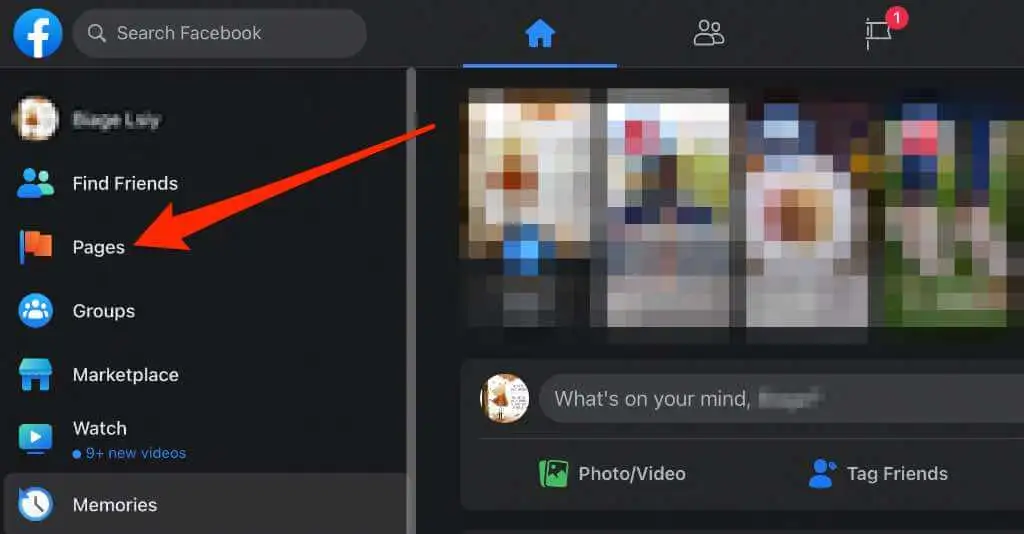
- حدد الصفحة التي تحتوي على المنشور الذي تريد تثبيته ، ثم ابحث عن المنشور أو أنشئ منشورًا وانشره لتثبيته في الأعلى.
- حدد المزيد في الجانب العلوي الأيمن من المنشور.
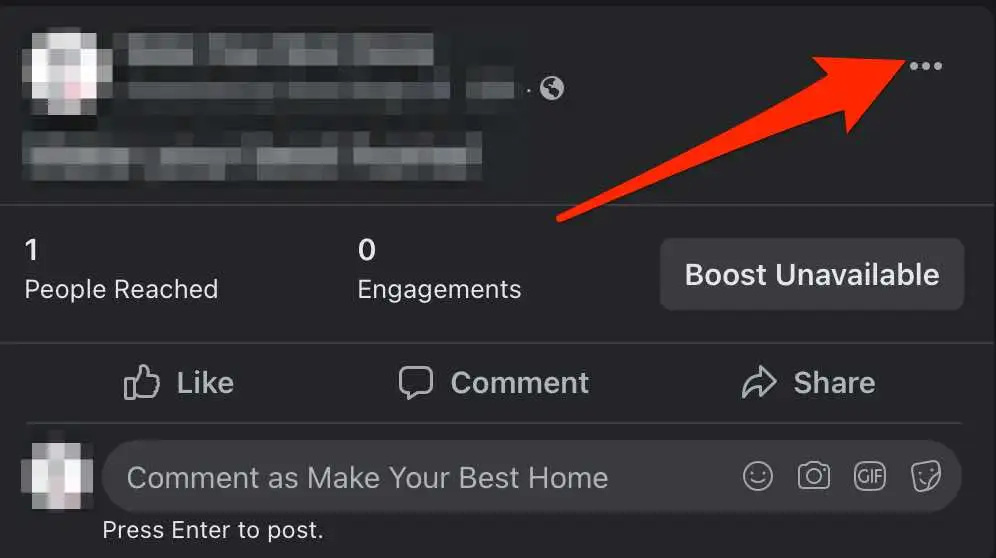
- بعد ذلك ، حدد تثبيت في أعلى الصفحة .
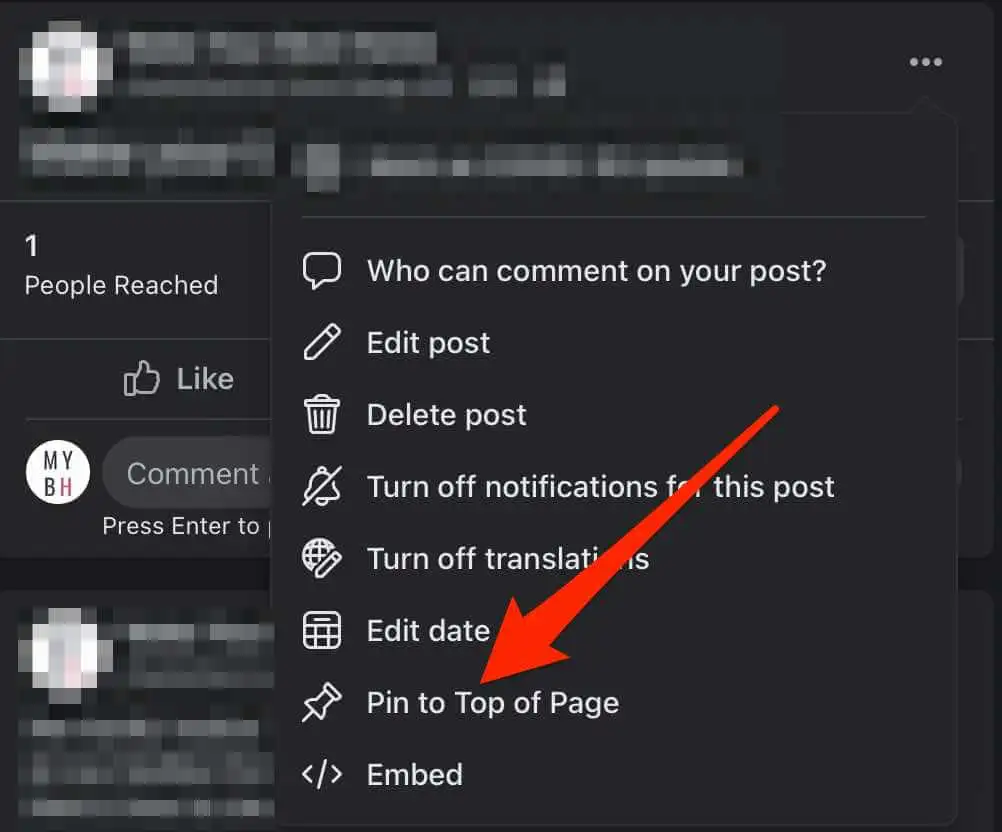
سينتقل المنشور إلى أعلى المخطط الزمني على صفحتك على Facebook ، وسيظهر رمز الدبوس بجوار المنشور ، حتى يعرف الناس أنه منشور مثبت.
- لإزالة تثبيت المنشور ، اضغط على المزيد (ثلاث نقاط) بجوار المنشور ، ثم اضغط على إزالة التثبيت من أعلى الصفحة .
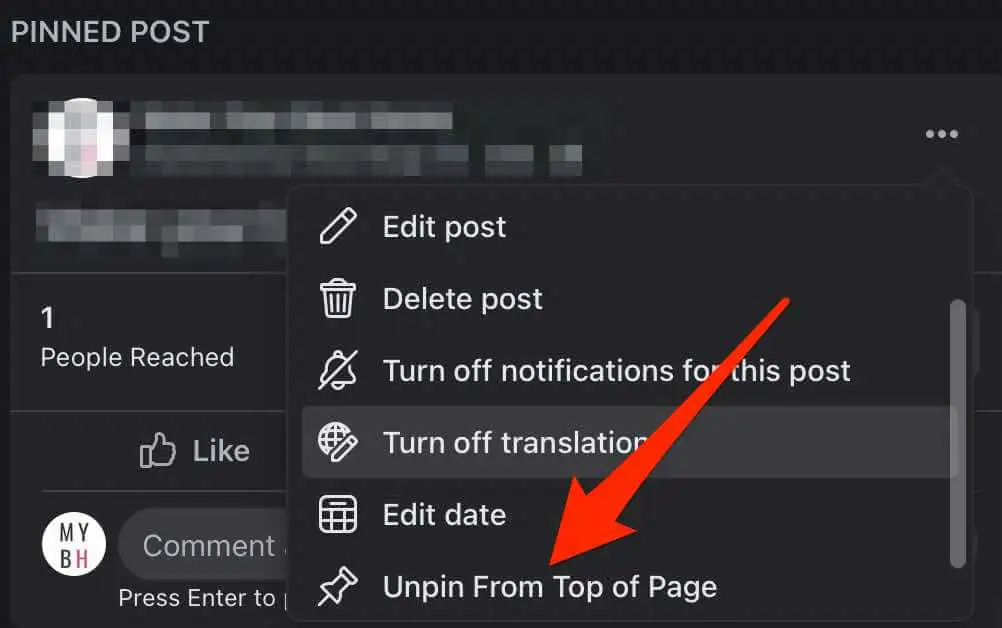
قم بتثبيت منشور على صفحة Facebook على جهاز iPhone / iPad
قبل تثبيت منشور على صفحة Facebook الخاصة بك ، تحقق مما إذا كان لديك أذونات محرر أو مسؤول ثم اتبع الخطوات أدناه.
- قم بتشغيل تطبيق Facebook وانقر فوق القائمة (ثلاثة خطوط) في أسفل يمين الشاشة.
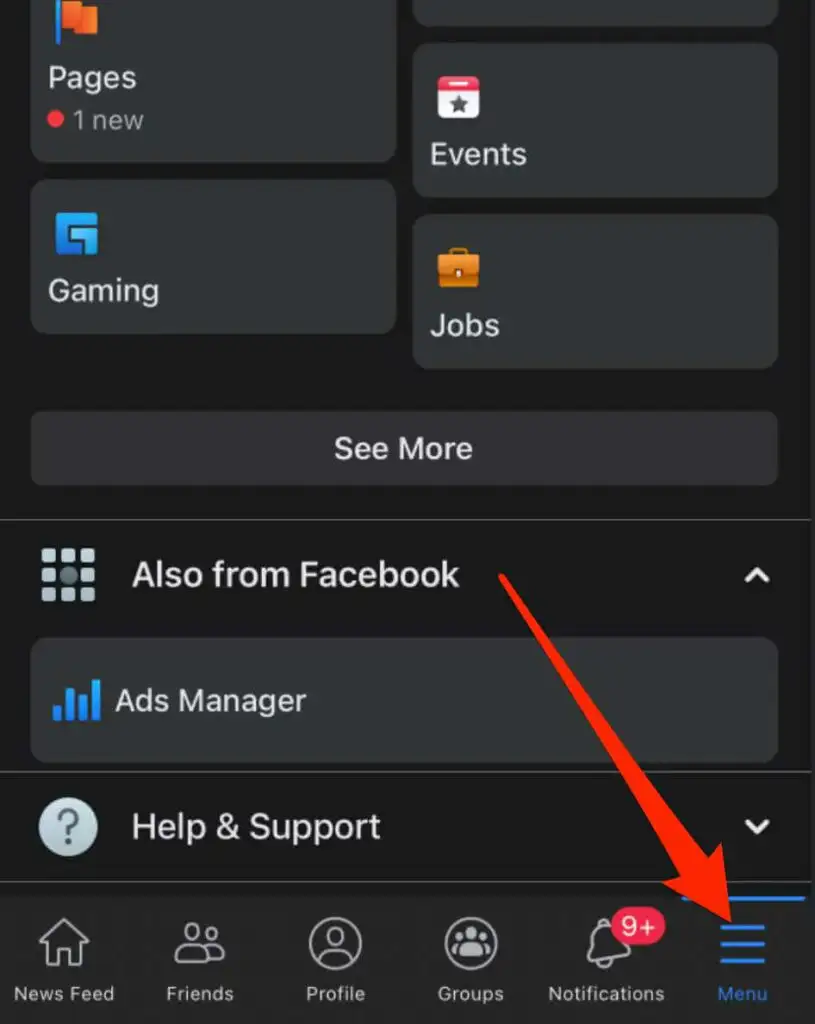
- اضغط على الصفحات .
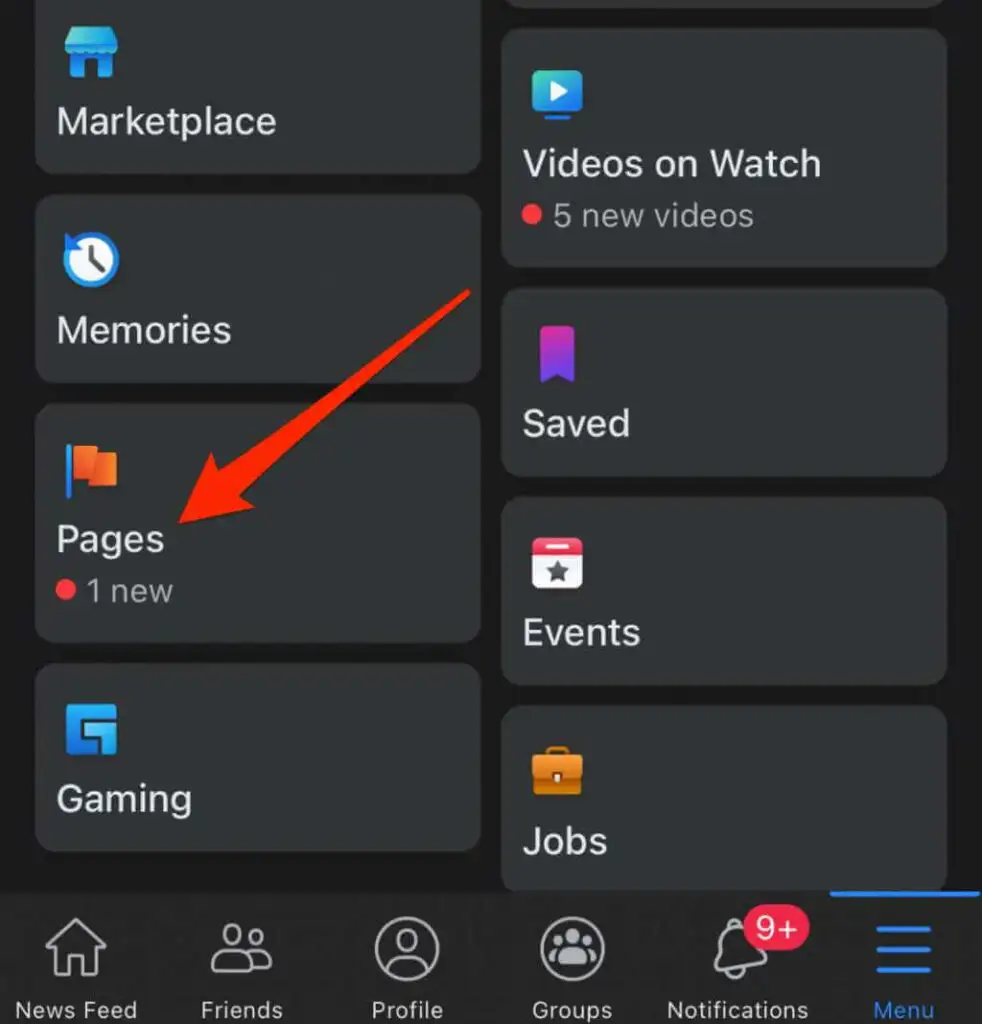
- انتقل إلى صفحة Facebook وابحث عن المنشور الذي تريد تثبيته في الجزء العلوي من المخطط الزمني للصفحة. اضغط على المزيد (ثلاث نقاط) في أعلى الجانب الأيمن من المنشور.
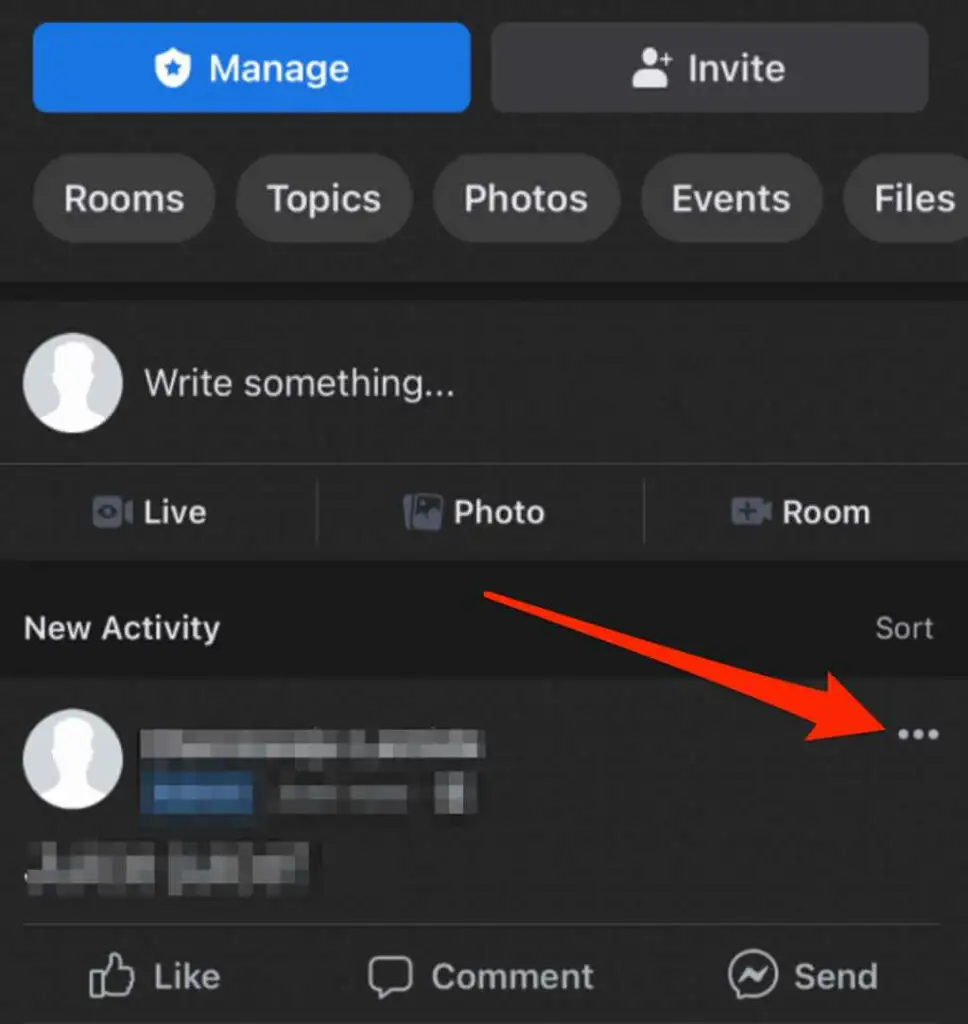
- بعد ذلك ، انقر فوق تثبيت في الأعلى .
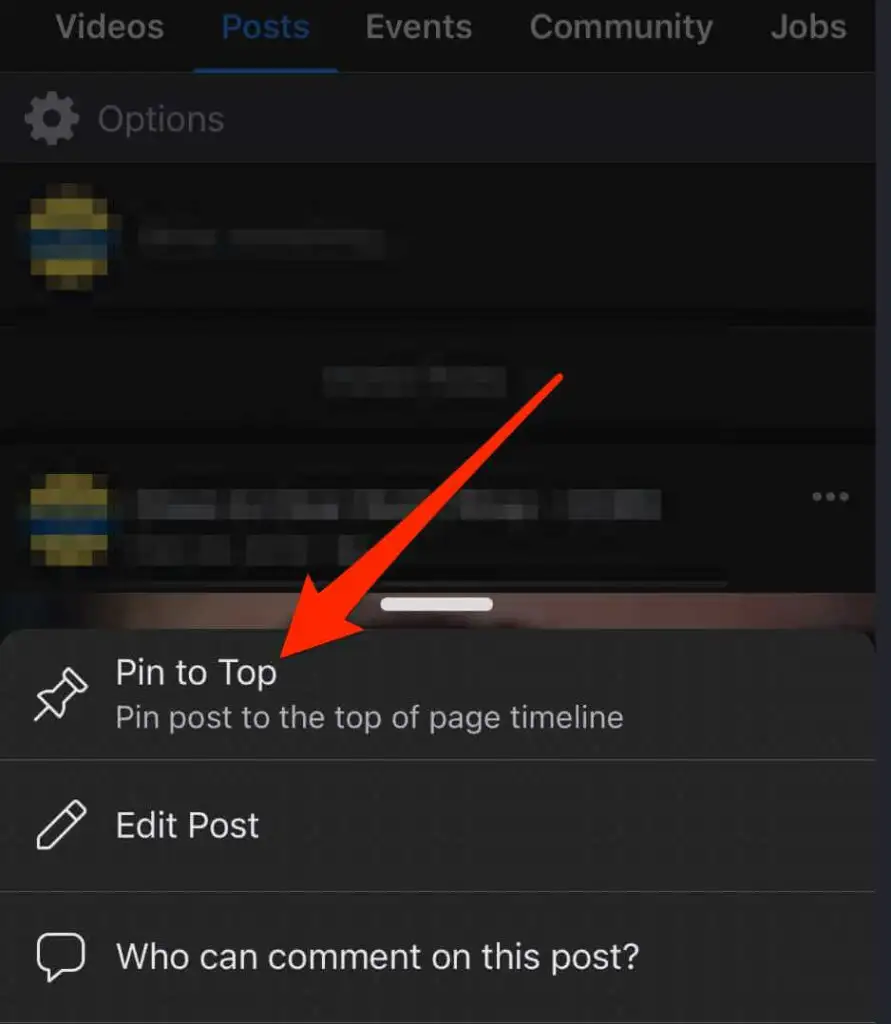
- سيظهر المنشور في الجزء العلوي من المخطط الزمني للصفحة مع رمز دبوس يشير لمتابعي صفحتك إلى أنه منشور مثبت.
- لإلغاء تثبيت المنشور ، اضغط على المزيد بجوار المنشور ، ثم اضغط على إلغاء التثبيت من الأعلى .
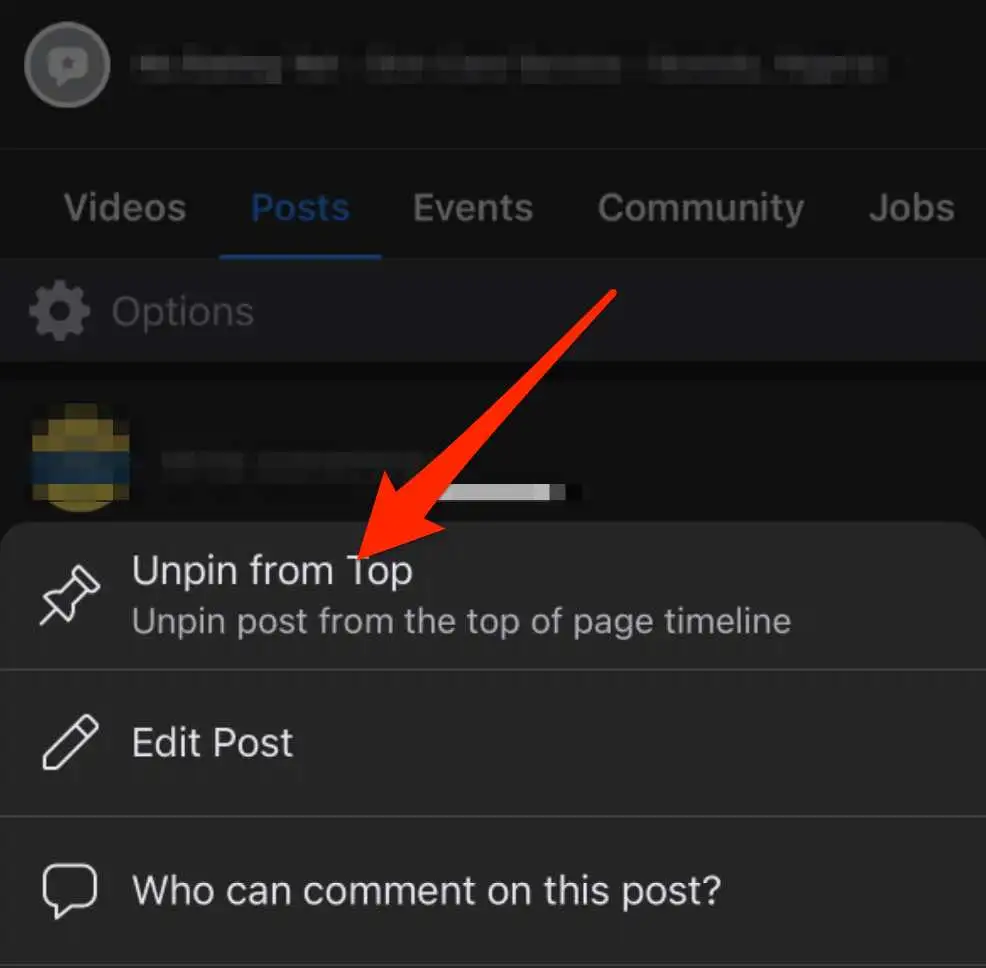
تثبيت منشور على صفحة Facebook على جهاز Android
- قم بتشغيل تطبيق Facebook وانقر فوق القائمة (ثلاثة خطوط) في أعلى الجانب الأيمن من الشاشة.
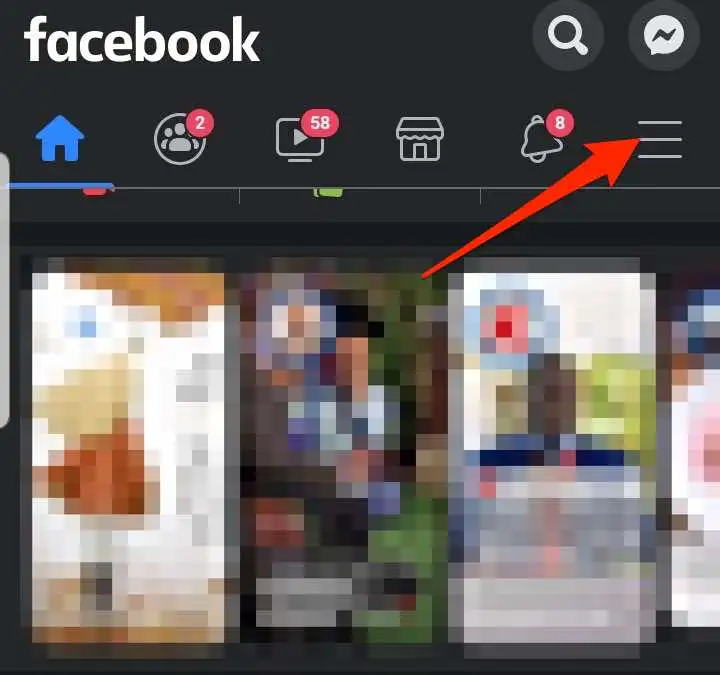
- اضغط على الصفحات .
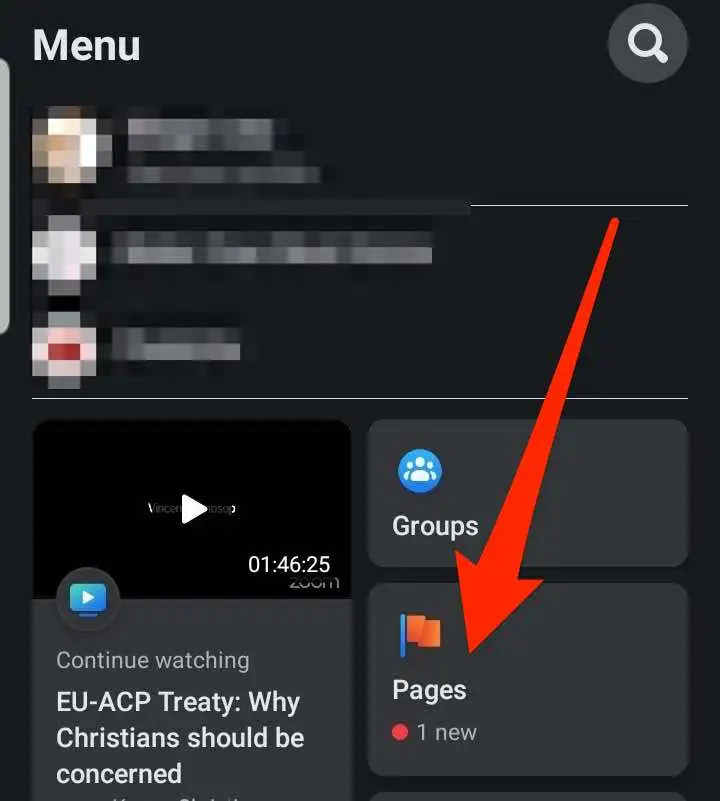
- انتقل إلى صفحة Facebook وابحث عن المنشور الذي تريد تثبيته في الجزء العلوي من المخطط الزمني. اضغط على المزيد (ثلاث نقاط) في أعلى الجانب الأيمن من المنشور.
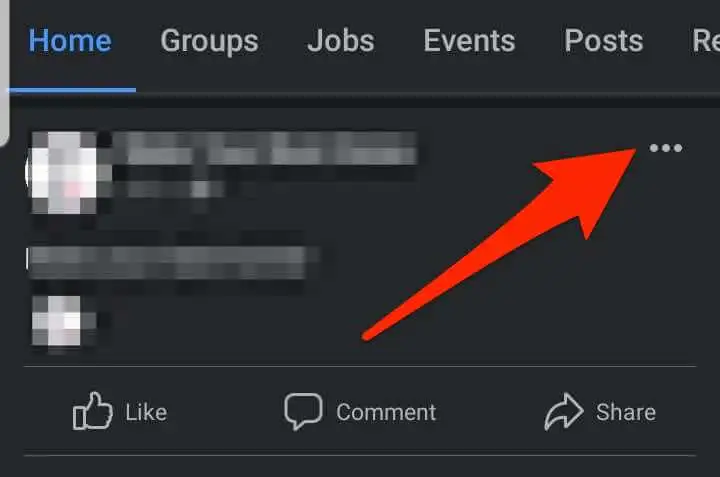
- بعد ذلك ، انقر فوق تثبيت في الأعلى .
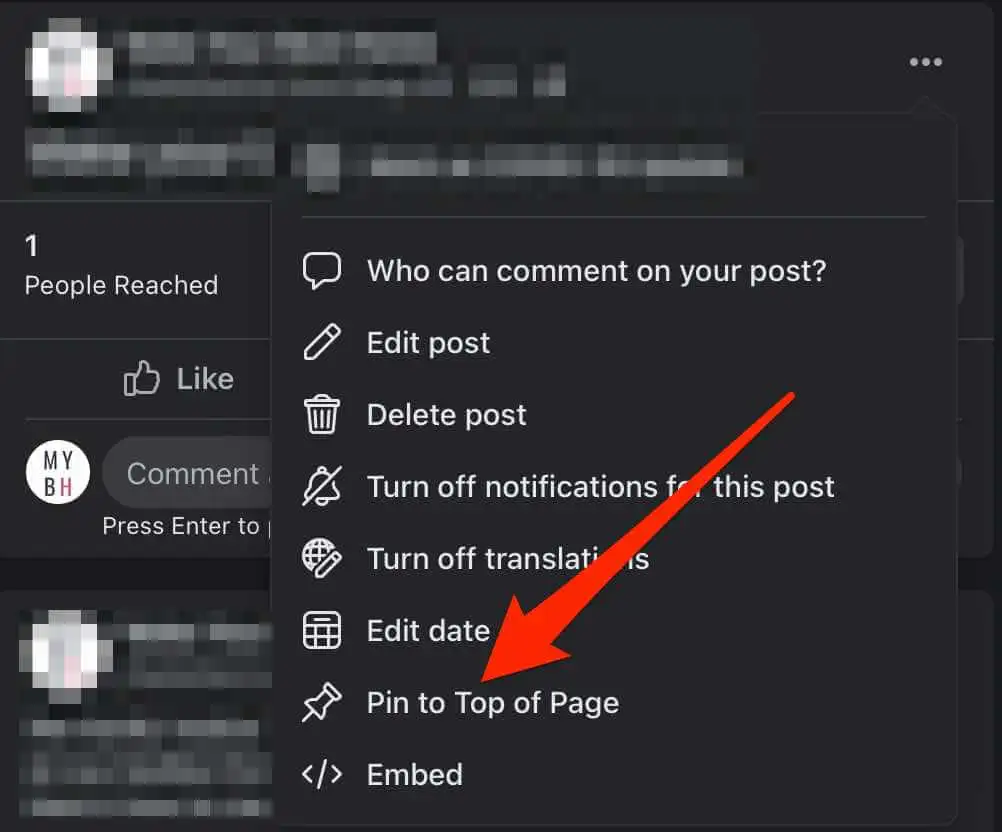
- سيتم تثبيت المنشور في الجزء العلوي من المخطط الزمني لصفحتك ، وسيظهر رمز تثبيت لإظهار متابعي الصفحة أنه منشور مثبت.
- لإلغاء تثبيت المنشور من ، اضغط على المزيد بجوار المنشور ، ثم اضغط على إلغاء تثبيت المنشور .
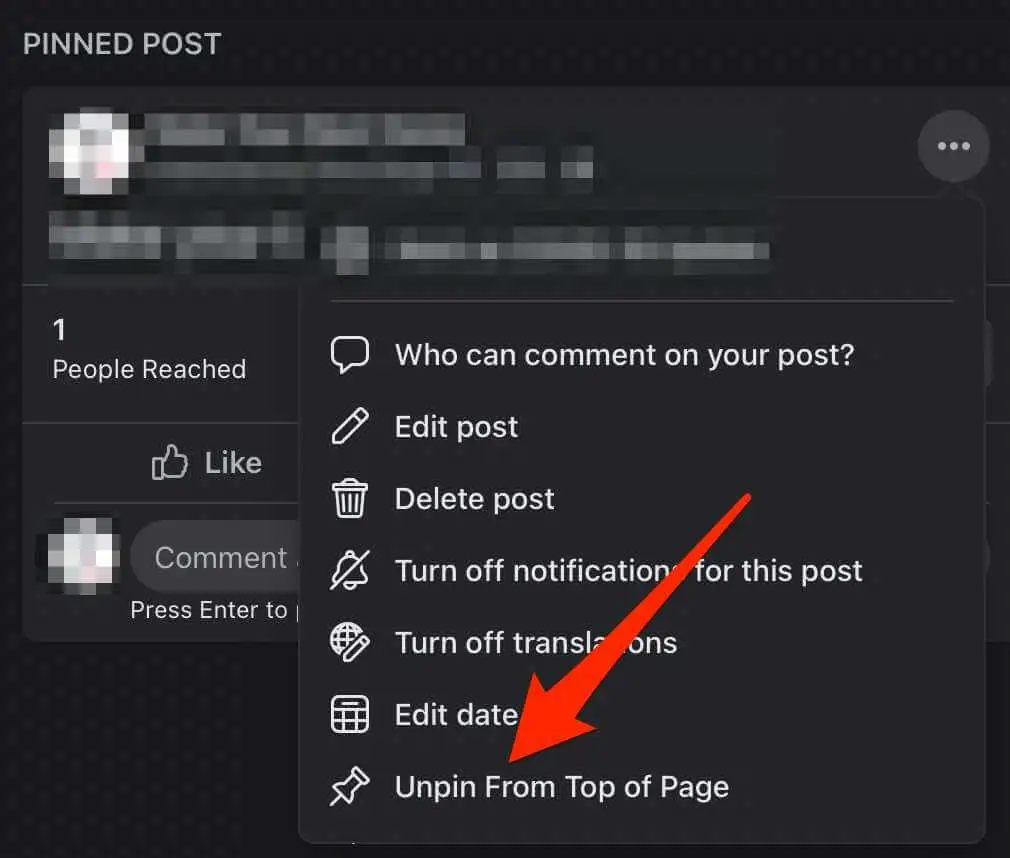
كيفية تثبيت منشور على مجموعة Facebook
إذا كنت تدير مجموعة Facebook ، فيمكنك تثبيت منشور في أعلى صفحة المجموعة. ومع ذلك ، في المجموعة ، يشار إليه على أنه إعلان - وليس منشورًا مثبتًا.

ستحصل على خيارات مختلفة في قائمة نشر المجموعة ، لكن المنشور سيظل يظهر في الجزء العلوي من مجموعتك ضمن قسم الإعلانات.
ملاحظة : يمكنك تثبيت ما يصل إلى 50 إعلانًا في وقت واحد على مجموعة Facebook ، ولكن يوصى بأن يكون لديك إعلان أو إعلانان لتجنب الالتباس. بالإضافة إلى ذلك ، يجب أن تكون مدير مجموعة لتثبيت منشور على مجموعة Facebook.
قم بتثبيت منشور على مجموعة Facebook على جهاز كمبيوتر
يمكنك بسهولة تثبيت منشور في أعلى مجموعة Facebook على جهاز الكمبيوتر أو جهاز Mac في بضع خطوات سريعة.
- قم بتشغيل Facebook من مستعرض الويب المفضل لديك وحدد المجموعات في الجزء الأيمن من الصفحة الرئيسية.
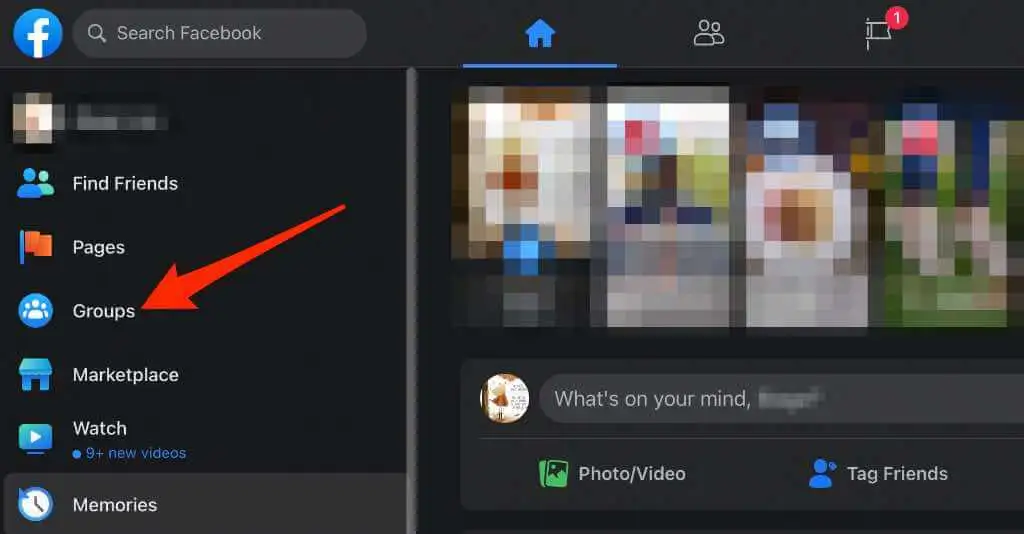
- حدد المجموعة حيث تريد تثبيت المنشور ، ثم ابحث عن المنشور أو أنشئه وانشره.
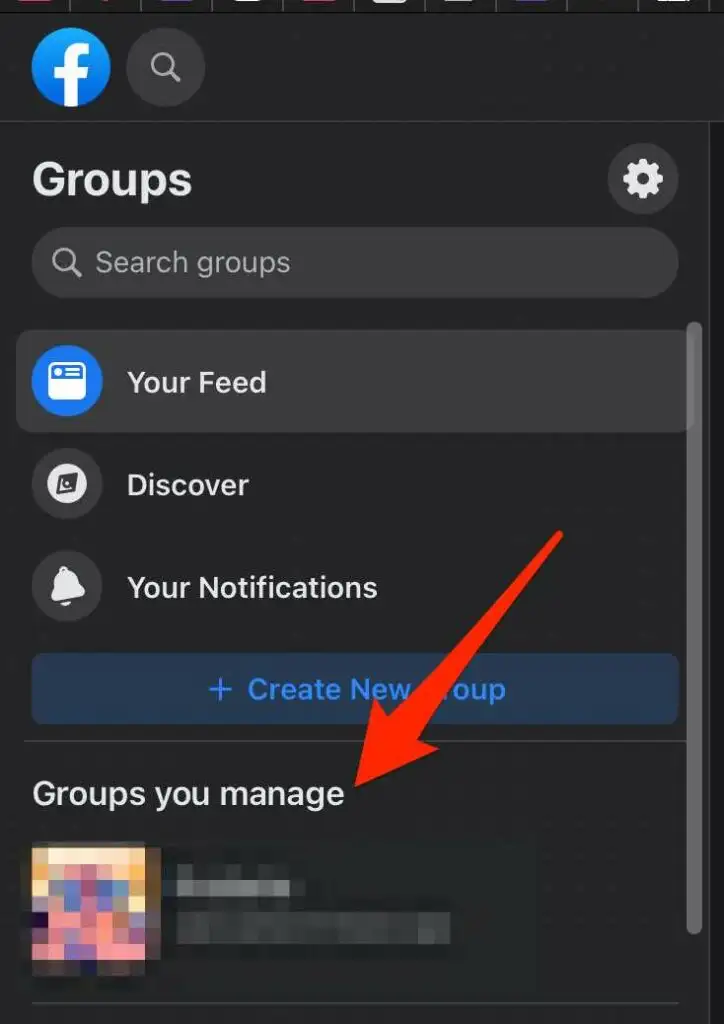
- بعد ذلك ، حدد المزيد (ثلاث نقاط) بجوار المنشور.
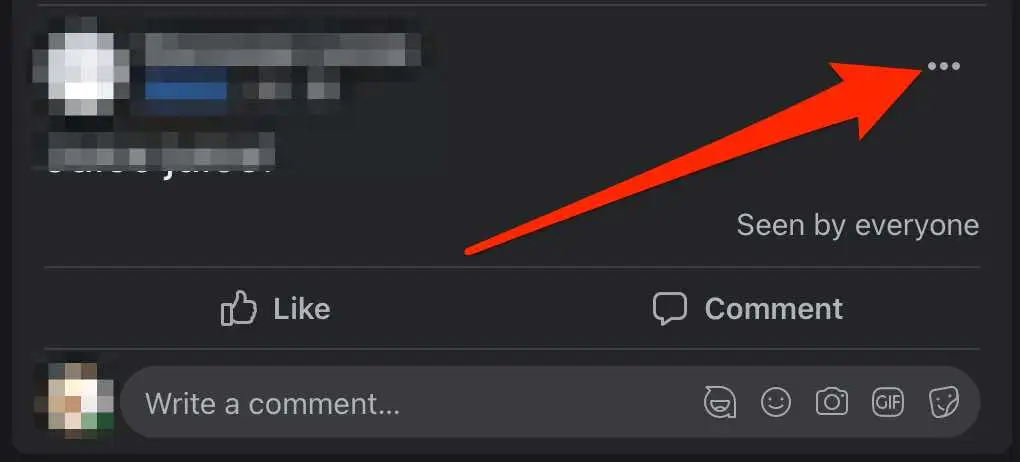
- حدد وضع علامة كإعلان .
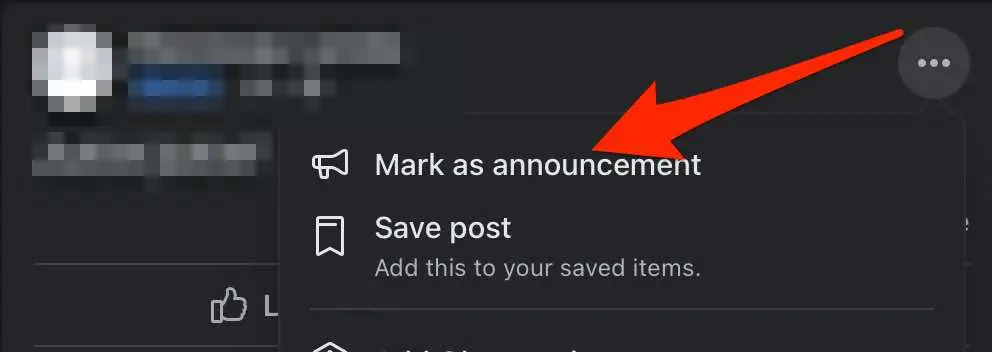
- سيظهر المنشور أعلى صفحة المجموعة تحت الإعلانات .

- لإلغاء تثبيت المنشور من قسم الإعلانات ، انقر فوق المزيد بجوار المنشور ، ثم انقر فوق إزالة الإعلان .
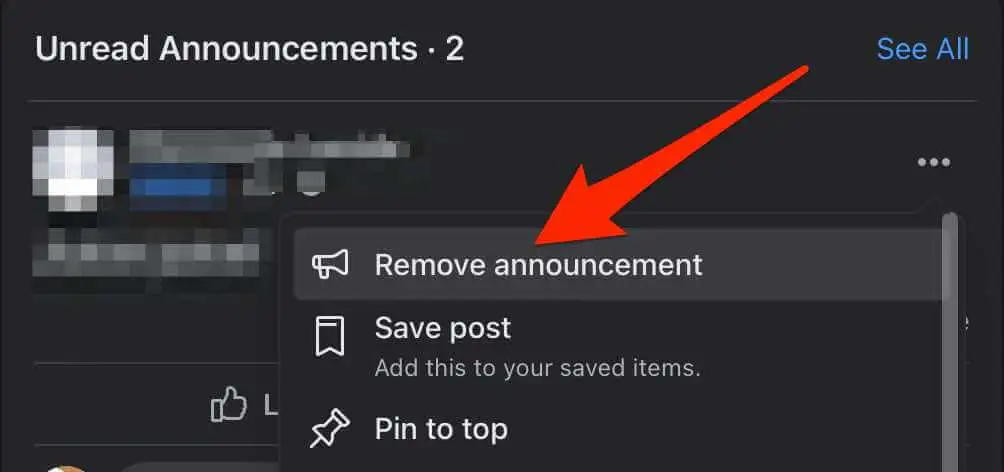
تثبيت منشور على مجموعة Facebook على جهاز Android
- قم بتشغيل تطبيق Facebook وانقر فوق القائمة .
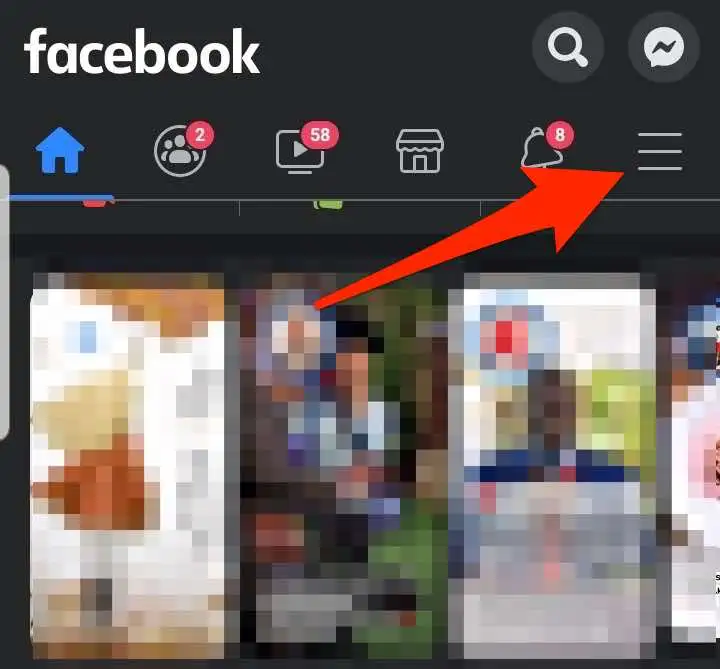
- اضغط على المجموعات .
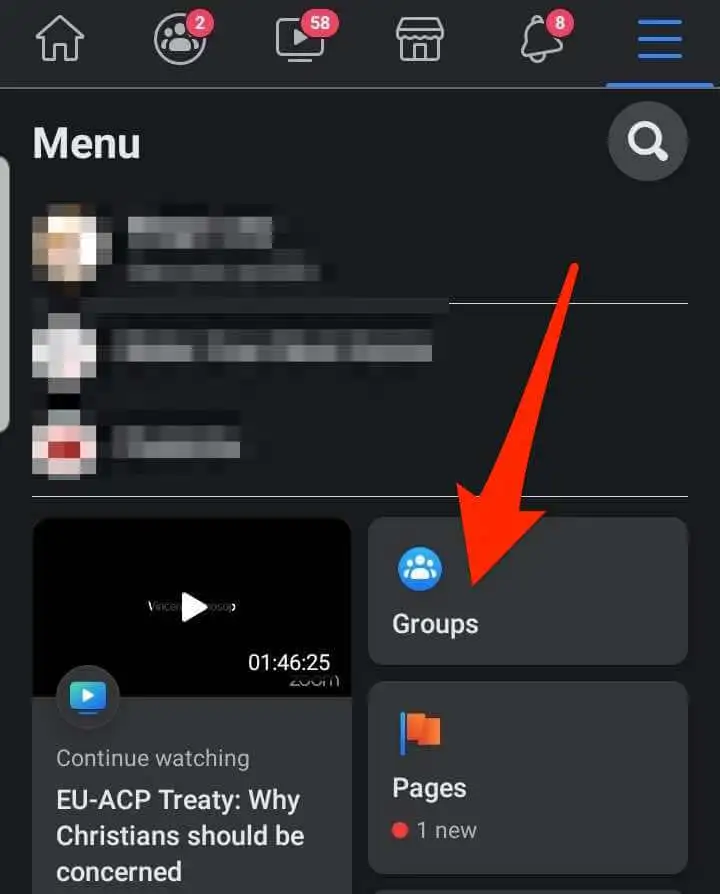
- بعد ذلك ، انقر فوق مجموعاتك .
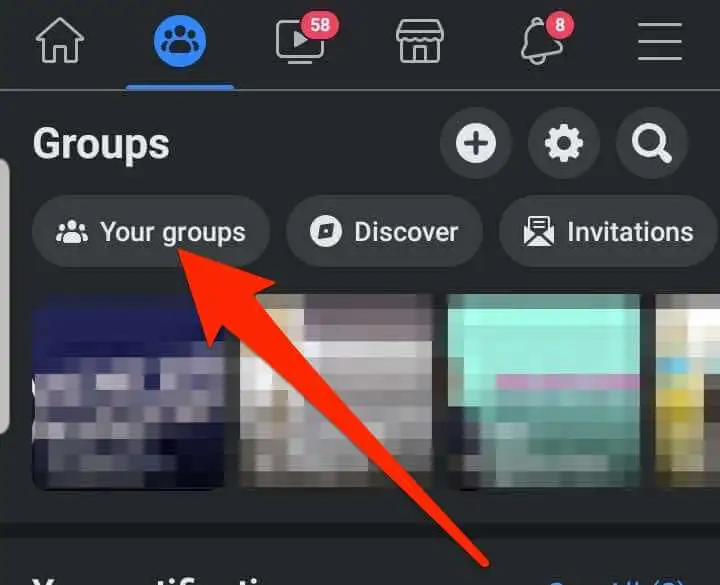
- ضمن المجموعات التي تديرها ، انقر فوق المجموعة حيث تريد تثبيت المنشور.
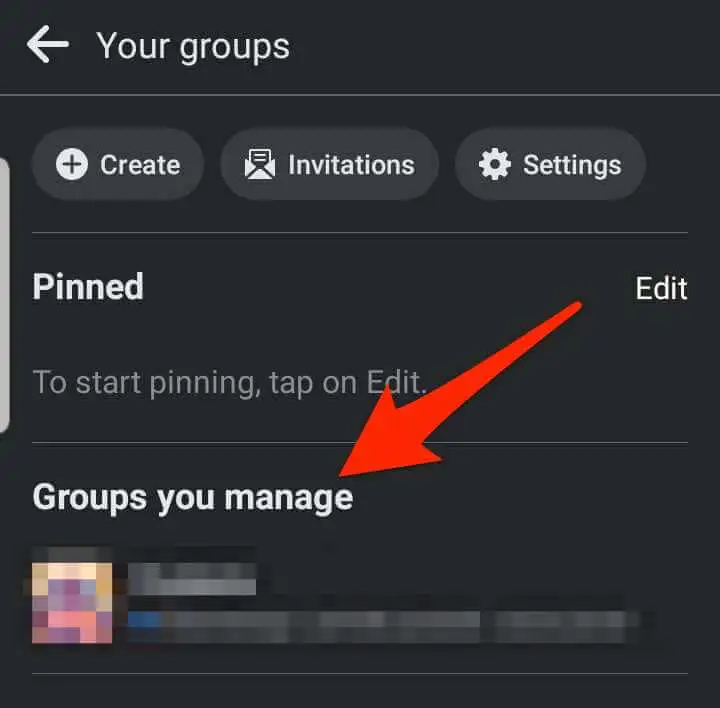
- اضغط على المزيد (ثلاث نقاط) على الجانب الأيمن من المنشور.
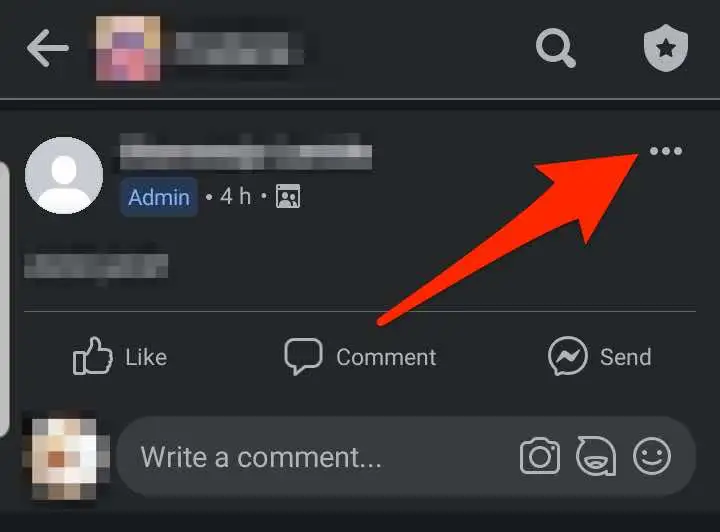
- بعد ذلك ، انقر فوق وضع علامة كإعلان .
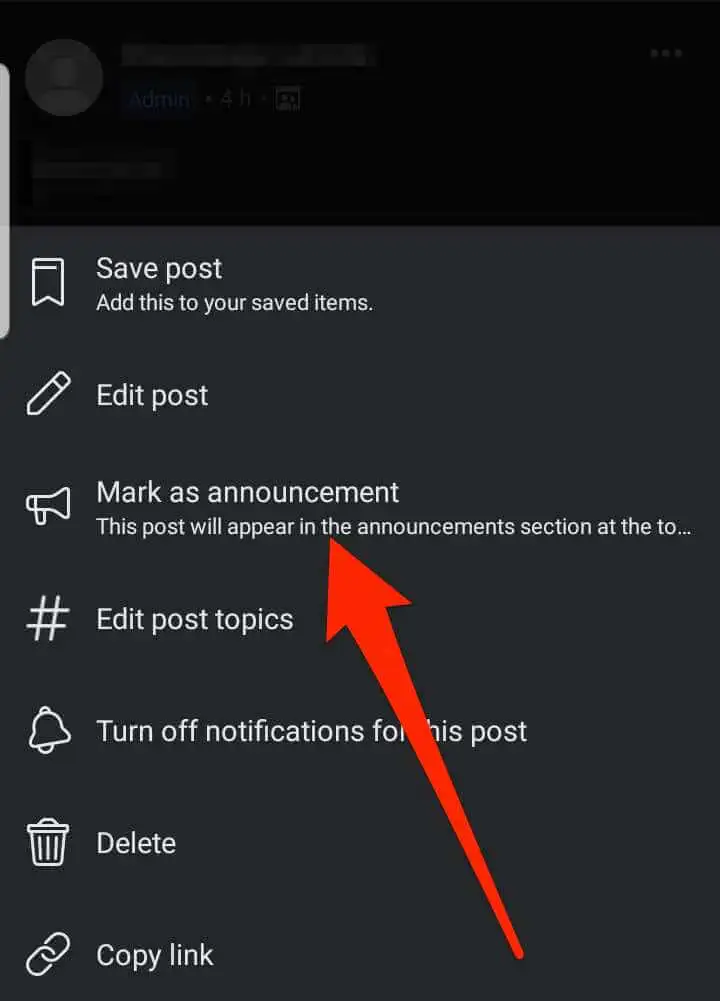
- سيتم تثبيت المنشور في أعلى صفحة المجموعة ضمن قسم الإعلانات.
- لإلغاء تثبيت المنشور من قسم الإعلانات ، انقر فوق المزيد بجوار المنشور ، ثم انقر فوق إزالة الإعلان .
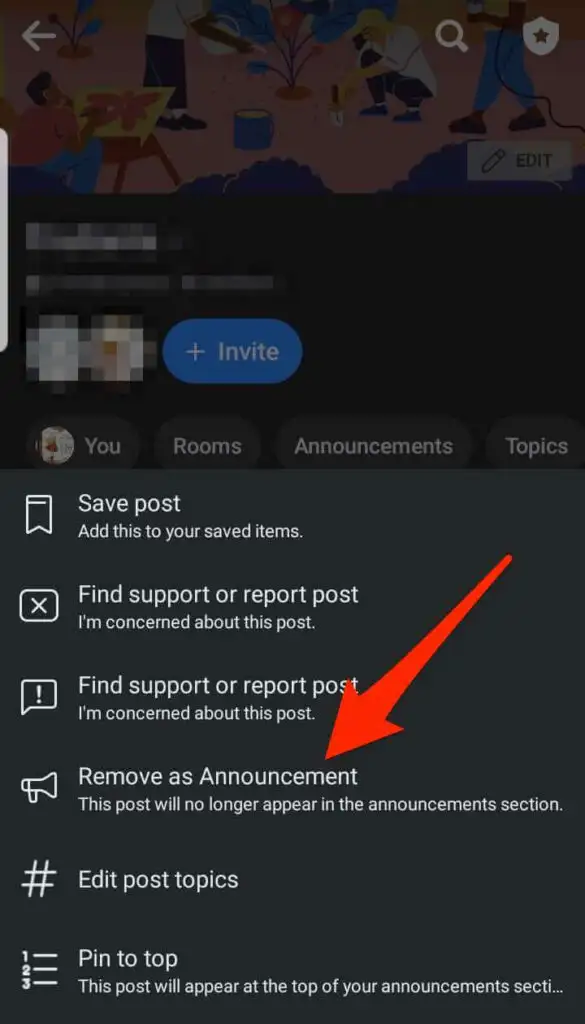
قم بتثبيت منشور على مجموعة Facebook على iPhone / iPad
يمكنك أيضًا تثبيت منشور على مجموعة Facebook من جهاز iPhone أو iPad.
- قم بتشغيل تطبيق Facebook وانتقل إلى المجموعة حيث تريد تثبيت منشورك.
- ابحث عن المنشور الذي تريد تثبيته في الأعلى أو أنشئ منشورًا جديدًا وانشره ، ثم اضغط على المزيد .
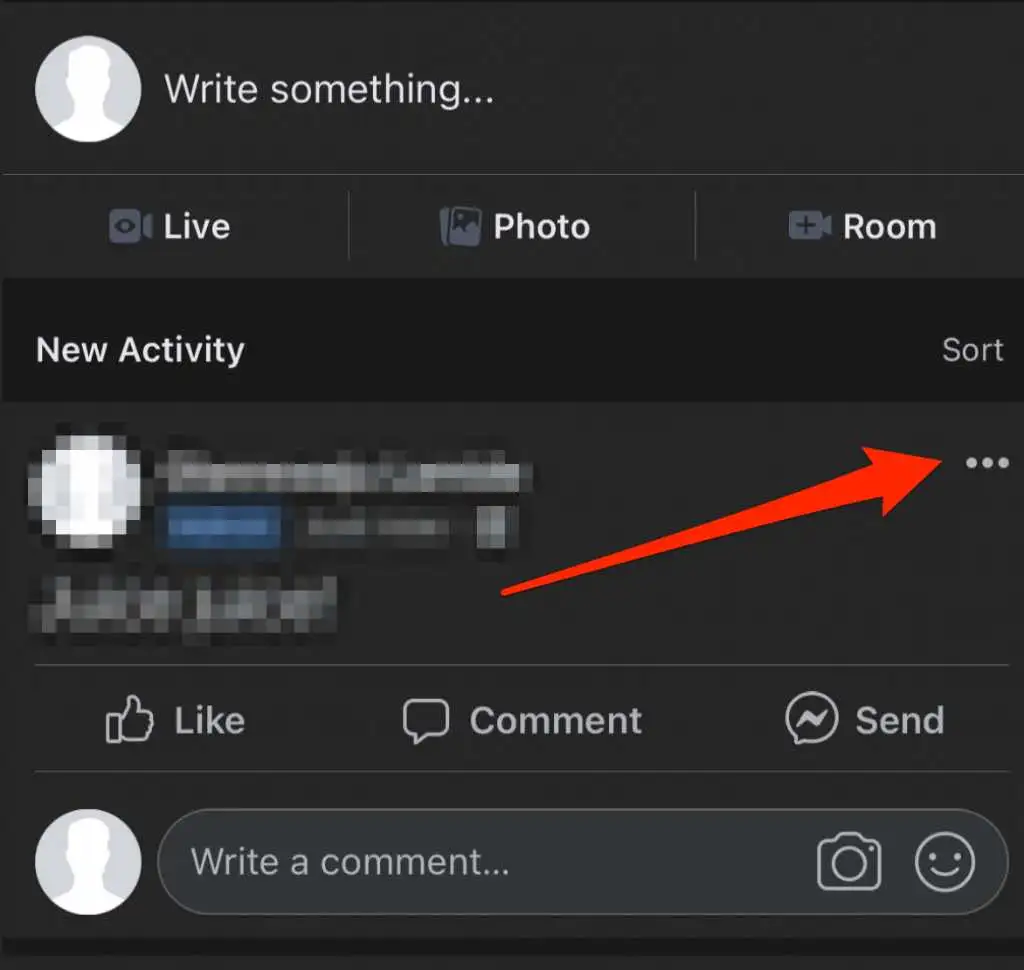
- اضغط على وضع علامة كإعلان .
ملاحظة : يمكنك أيضًا النقر فوق المزيد مرة أخرى وتحديد تثبيت بالأعلى لضمان بقاء المنشور في الأعلى.
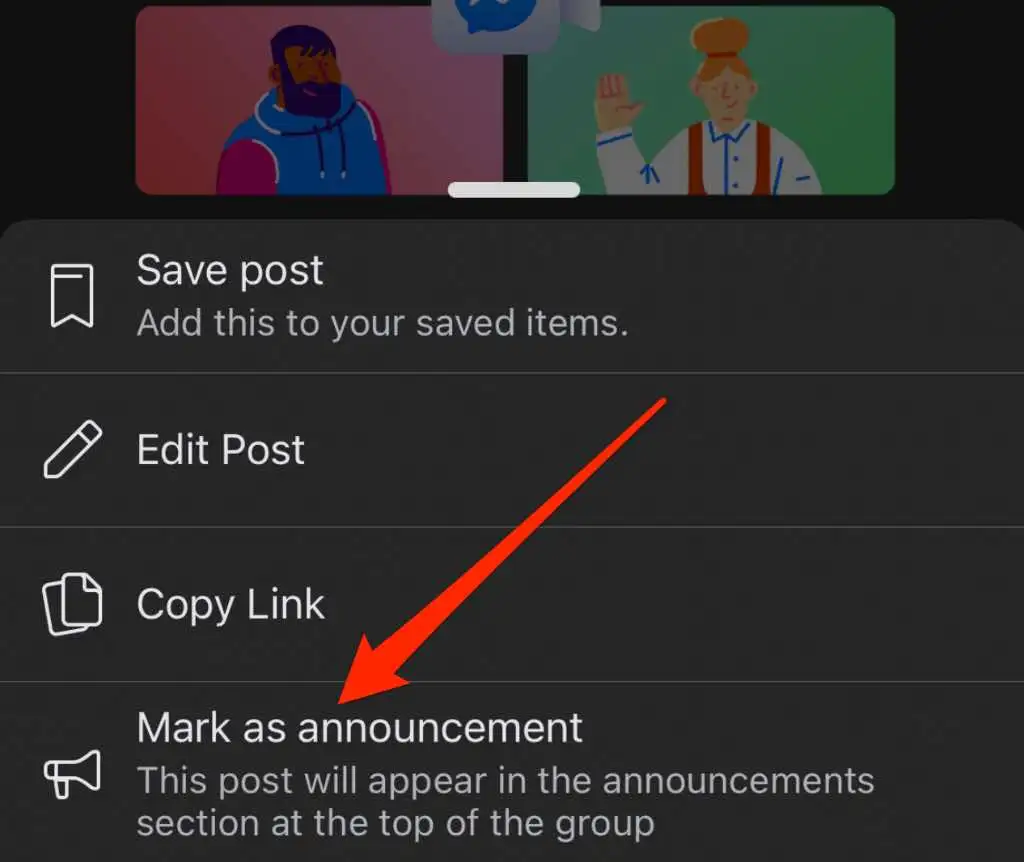
- لإلغاء تثبيت المنشور من قسم الإعلانات ، انقر فوق المزيد بجوار المنشور ، ثم انقر فوق إزالة الإعلان .
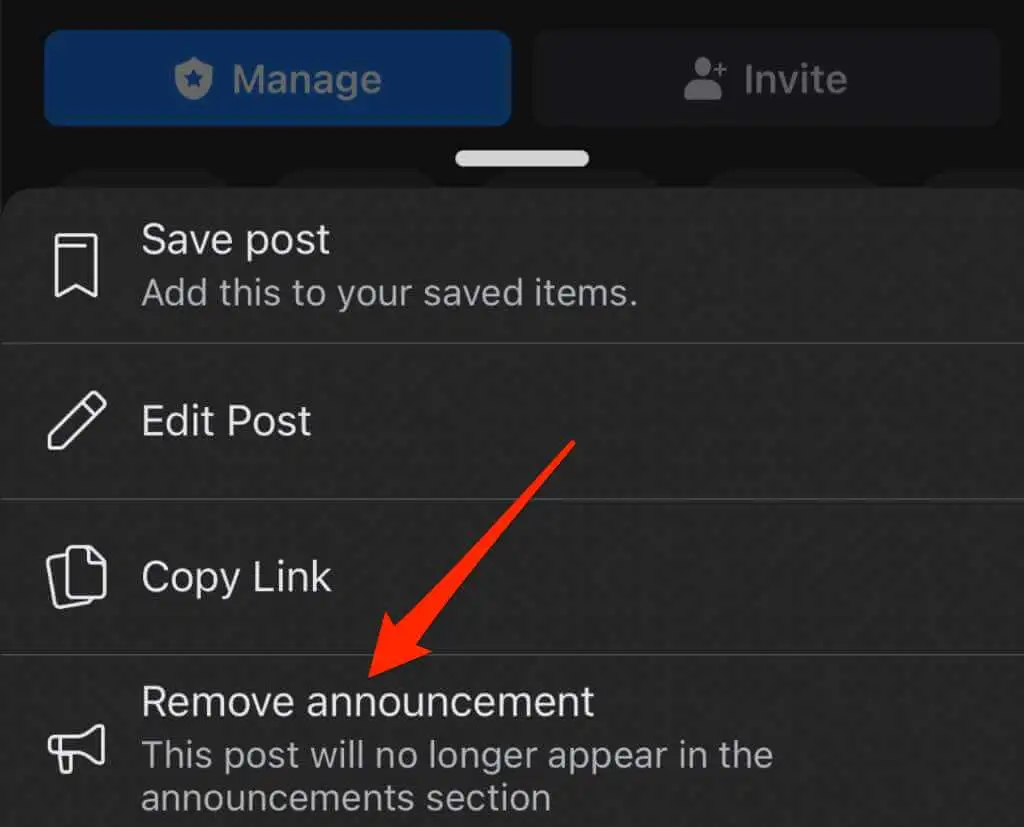
ملاحظة : عند إزالة تثبيت منشور ، سيزيله Facebook من أعلى قسم إعلانات مجموعتك ويعيده إلى موضعه الأصلي.
التثبيت على بعد نقرات قليلة فقط
هل تريد لفت الانتباه إلى منشور معين على Facebook؟ سيؤدي تثبيت هذا المنشور إلى ظهوره في الجزء العلوي في كل مرة ، بحيث يكون مرئيًا لمشاهدي ملفك الشخصي أو متابعي الصفحة أو أعضاء المجموعة.
اترك تعليقًا وأخبرنا إذا كان هذا الدليل مفيدًا.
